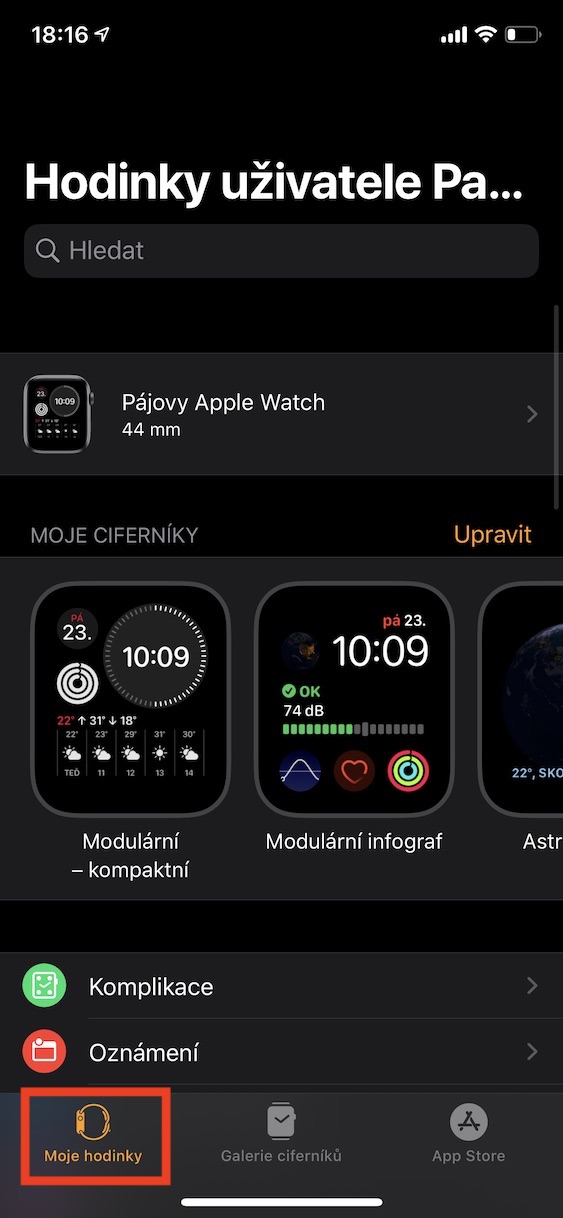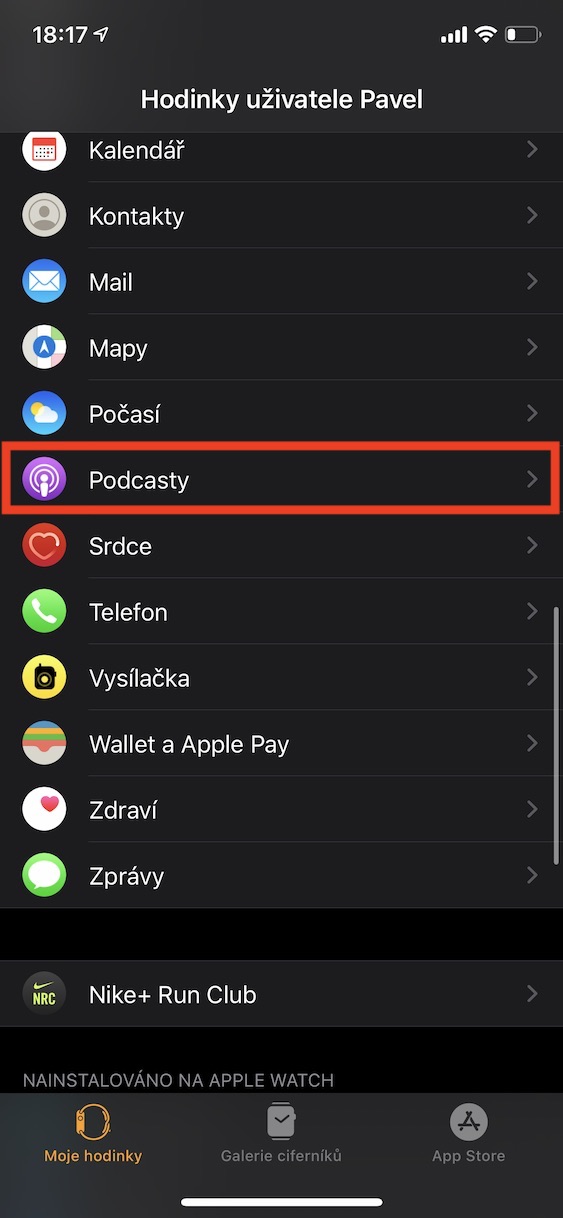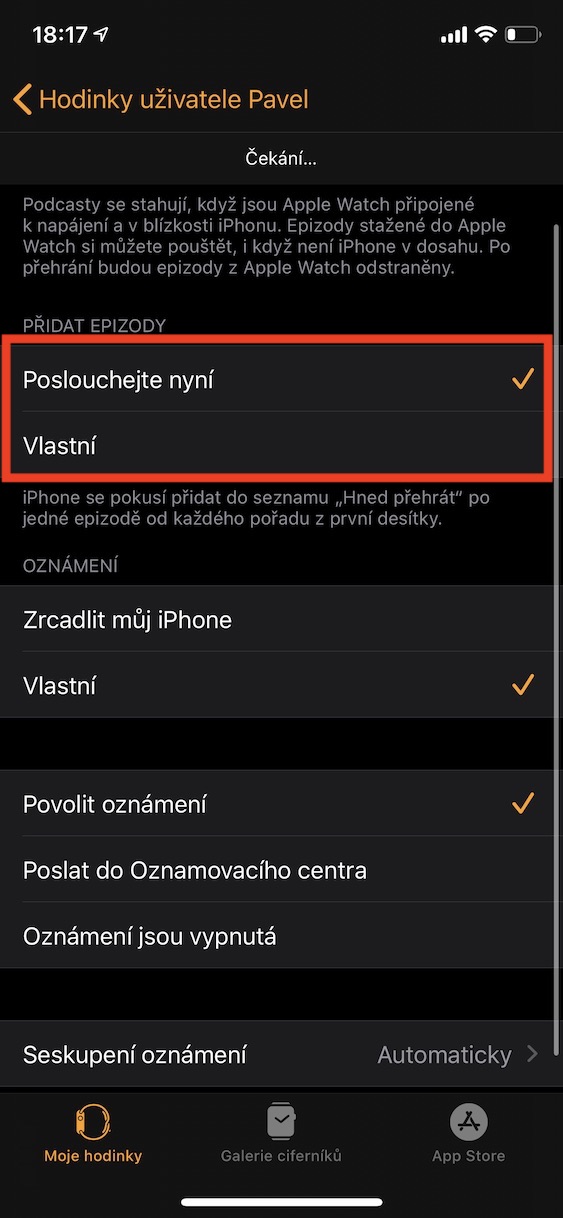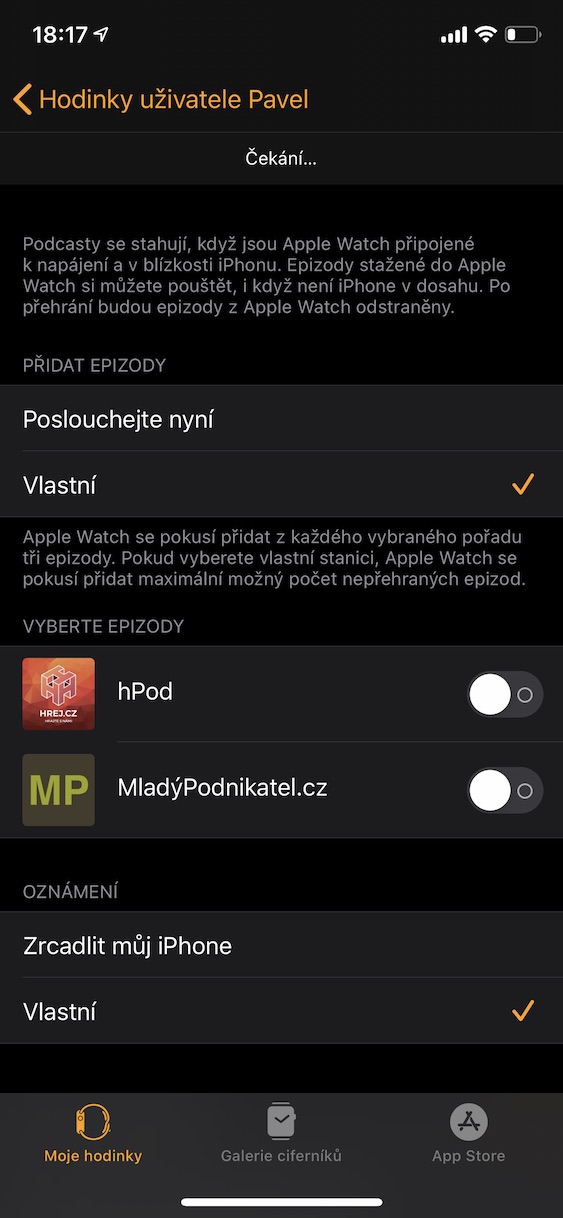ఈ రోజుల్లో పాడ్క్యాస్ట్లు బాగా ప్రాచుర్యం పొందాయి. ఇది ఒక నిర్దిష్ట వ్యవధిలో ఏదో ఒక అంశం గురించి మాట్లాడే ఒకరు లేదా అంతకంటే ఎక్కువ మంది వ్యక్తుల సంభాషణ యొక్క రికార్డింగ్ - ఇది ఉదాహరణకు, సంగీతం, క్రీడలు, సాంకేతికత, వ్యాపారం మరియు ఇతరులు కావచ్చు. తరచుగా మీరు ఈ పాడ్క్యాస్ట్ల నుండి విలువైన సమాచారాన్ని కూడా నేర్చుకుంటారు, వీటిని మీరు తర్వాత ఉపయోగించవచ్చు. అయితే, పాడ్కాస్ట్లు iPhone లేదా Macలో మాత్రమే కాకుండా Apple వాచ్లో కూడా అందుబాటులో ఉన్నాయని గమనించాలి. ఇక్కడ నుండి మీరు వాటిని ప్లే చేయవచ్చు, ఉదాహరణకు, నేరుగా AirPodలకు. కాబట్టి మీరు మీ ఆపిల్ వాచ్లో పాడ్కాస్ట్లను ఎలా పొందగలరు?
అది కావచ్చు మీకు ఆసక్తి

ఆపిల్ వాచ్కి పాడ్కాస్ట్లను ఎలా జోడించాలి
Podcasts యాప్ మీ Apple వాచ్లో స్థానికంగా అందుబాటులో ఉంది, కాబట్టి దీన్ని ఇన్స్టాల్ చేయాల్సిన అవసరం లేదు. ఇక్కడ నుండి మీరు డౌన్లోడ్ చేసిన అన్ని పాడ్క్యాస్ట్లను ప్రారంభించవచ్చు మరియు వాటిని మరింత నిర్వహించవచ్చు. అయితే మీరు వాటిని Apple Watchకి ఎలా అందిస్తారు మరియు Apple Watch మెమరీలో ఏ పాడ్కాస్ట్లు కనిపిస్తాయో మీరు నిజంగా ఎలా నిర్ణయిస్తారు? మీరు కేవలం మీ మీద ఉండాలి ఐఫోన్ స్థానిక అనువర్తనానికి తరలించబడింది చూడండి, దిగువ మెనులో, విభాగానికి తరలించండి నా వాచ్. అప్పుడు దిగండి క్రింద మరియు పేరుతో ఉన్న లైన్పై క్లిక్ చేయండి పాడ్కాస్ట్లు. విభాగంలో ఉంటే ఎపిసోడ్లను జోడించండి ఎంపికను తనిఖీ చేయండి ఇప్పుడు వినండి, కాబట్టి పాడ్క్యాస్ట్ల అప్లికేషన్ నుండి మీరు సబ్స్క్రయిబ్ చేసిన ప్రతి పాడ్క్యాస్ట్ల నుండి చివరి భాగాన్ని డౌన్లోడ్ చేస్తుంది. ఒక ఎంపికను ఎంచుకున్న తర్వాత స్వంతం మీరు ఒంటరిగా మీరు మాన్యువల్గా ఎంచుకోండి Apple వాచ్లో ఏ పాడ్కాస్ట్లు కనిపిస్తాయి.
ఈ సెట్టింగ్లో, మీకు నోటిఫికేషన్లు ఎలా కనిపించాలో కూడా మీరు ఎంచుకోవచ్చు. మీరు Mirror My iPhone ఎంపికను ఎంచుకుంటే, మీ iPhone నుండి అన్ని పోడ్కాస్ట్ నోటిఫికేషన్లు కూడా మీ Apple వాచ్లో కనిపిస్తాయి. మీరు కస్టమ్ని ఎంచుకుంటే, మరిన్ని ఎంపికలు తెరవబడతాయి. ఇక్కడ మీరు నోటిఫికేషన్ కేంద్రానికి నోటిఫికేషన్లను ఎనేబుల్, డిసేబుల్ లేదా పంపవచ్చు. అదే సమయంలో, మీరు గ్రూప్ నోటిఫికేషన్లను కూడా ఎంచుకోవచ్చు.